Kërkoni bazën e njohurive me fjalë kyçe
-
SI TË FILLOHET ME LABCOLLECTOR
- Si e bën LabCollector duket ndërfaqja?
- Si duket përgjithësisht një modul?
- Si të konfiguroni hapësirën ruajtëse në LabCollector?
- Në cilat janë fushat LabCollector?
- Në cilat janë të dhënat LabCollector dhe si t'i krijojmë ato?
- Si të filloni me modulin Antitrupa?
- Si të filloni me modulin e strukturave kimike?
- Si të filloni me modulin e dokumentit?
- Si të filloni me fletoren elektronike të laboratorit (ELN)?
- Si të filloni me modulin e pajisjeve?
- Si të filloni me modulin Plasmids?
- Si të filloni me modulin Primers?
- Si të filloni me modulin Reagent & Supplies?
- Si të filloni me modulin Sample?
- Si të filloni me modulin Sekuenca?
- Si të filloni me modulin Strains & Cells?
- Si të përdorni shtesën Webinars?
- Si të përditësoni në masë të dhënat e memorizuara?
- Si të përdorni LabCollector për testimin për COVID-19?
- Shfaq të gjithë artikujt (4) Artikuj kolapsi
-
INSTALIMI
- Si mund të lidhem me LabCollector nga një kompjuter tjetër?
- LabCollector Kërkesat e instalimit për AWS
- Si të instaloj LabCollector duke përdorur Docker?
-
- Si të zhvendosni një instalim të tërë në një server të ri Windows?
- Si të vraponi LabCollector server në një makinë Windows 64 bit?
- Instaloj LabCollector me IIS në Windows Server
-
- Pastroni manualisht regjistrin e apache për të përmirësuar shpejtësinë.
- Kalimi në ServerManager v2.5 (mënyrë e vjetër)
- Instalimi i Windows duke përdorur magjistarin e konfigurimit
- Si të aktivizoni shtesën soap.dll në LSMRemote duke përdorur skedarin php ose LabCollector Menaxheri i serverit (Windows)?
- Si të përdorni LabCollector Menaxheri i serverit?
- Si të përsëriteni LabCollector në kohë reale me Windows Server Manager?
-
- LabCollector Kërkesat dhe instalimi i Linux
- Si të instaloni Ioncube Loader në CentOS, Debian dhe Ubuntu?
- Instalimi i ngarkuesit ioncube në CentOS
- Sugjerime për një LabCollector Konfigurimi i disponueshmërisë së lartë (HA).
- Si të aktivizoni shtesën soap.dll në LSMRemote duke përdorur skedarin php në Linux?
-
- Serveri Apache/Serveri në internet nuk funksionon në Windows 10
- Pastroni manualisht regjistrin e apache për të përmirësuar shpejtësinë.
- Pastroni shkrimet me dorë për të përmirësuar shpejtësinë.
- GABIM në log: AH00052: sinjali i daljes së fëmijës pid 3461 Gabim segmentimi (11)
- GABIM: Paralajmërim: mysql_connect(): Klienti nuk mbështet protokollin e vërtetimit të kërkuar nga serveri (…)
- Si t'i bëni aplikacionet Java të funksionojnë përsëri pas përmirësimit në Java 7U51+?
- Si të rivendosni dokumentet e mbishkruara
- Kam mesazhin "Dështoi të lidhem me serverin mySQL. Nuk u gjet asnjë bazë të dhënash për këtë llogari laboratori". Çfarë mund të bëj?
- My LabCollector ose Shtesa është shumë e ngadaltë. Pse dhe si ta rregulloni atë?
- Kolona e panjohur "auto_name_mode" në "lista e fushave": Gabimi ndodh kur dua të rregulloj regjistrimet ekzistuese, të bëj regjistrime të reja ose të importoj të dhëna. Çfarë mund të bëj?
- Problemi me URL-në
- Kur shtoj regjistrime ose ndonjë vlerë, kam këtë mesazh: "vlerë e plotë e pasaktë: për kolonën 'count' në rreshtin 1"
-
- Jepni qasje në LabCollector për bashkëpunëtorët jashtë rrjetit tuaj
- Si mund të lidhem me LabCollector nga një kompjuter tjetër?
- A mund të ndahet baza e të dhënave nga sistemi në të cilin labcollector është instaluar?
- Kam probleme me instalimin e PHP dhe/ose MySQL. A ka ndonjë alternativë?
- Optimizimi i përdorimit të kujtesës së serverit Mysql
- Nevojiten zgjerime PHP
- Instalimi i skanerëve të rafteve dhe lidhja me ScanServer
- Kërkesat e sistemit - Opsionet e pritura (FR/ENG)
- Çfarë janë PHP dhe MySQL? A duhet të kem PHP & MySQL?
- Si të migroni LabCollector te serveri i ri Linux?
-
TË PËRGJITHSHME
- Çfarë është LabCollector?
- Si mund ta instaloj LabCollector? Ku mund ta gjej skedarin install.exe?
- Kërkesat e sistemit - Opsionet e pritura (FR/ENG)
- Si funksionon versioni i pritur në distancë?
- Mund ta përdor LabCollector në një kompjuter të vetëm? A mund ta instaloj në një server në internet?
- Nëse blej ONE licencë, a duhet të blej licenca shtesë për kompjuterë të tjerë në rrjetin tim laboratorik?
- Tutorial i zonës së klientit
- LabCollector mbështetje
- Cilat janë kërkesat e FDA-së që softueri të jetë në përputhje me udhëzimet e GxP?
- A duhet të blej të gjitha modulet? A mund të përdor vetëm modulin e primerit?
- Kuptimi i ikonave (EN/FR) V.6.0
- Kuptimi i ikonave (EN/FR)
- Si të kërkoj në LabCollector?
- A mund t'i shoh/rendis të gjitha të dhënat në një modul?
- Si mund të printoj regjistrime?
- Si të shtoni panele në LabColletor v6.0?
- Si të krijoni tuba me ruajtje dhe të shënoni përdorimin e tyre? (v6.0)
- Si të krijoni dhe vendosni alarme për tubat? (v6.0)
- Etiketoni printerët e rrjetit dhe llojet e rrotullave
- Shfaq të gjithë artikujt (4) Artikuj kolapsi
-
TIPARET THEMELORE
- Eksportoni dhe printoni modele
- Si mund të shtoj shumë regjistrime pa import të të dhënave
- Si t'i lidh të dhënat dhe për çfarë qëllimi?
- Si krijoni ose modifikoni regjistrimet? (FR/EN)
- Kuptimi i ikonave (EN/FR)
- Kuptimi i ikonave (EN/FR) V.6.0
-
- Çfarë mund të bëj me fushat e paracaktuara?
- A mund të shtoj një modul të personalizuar për t'iu përshtatur nevojave të mia specifike?
- Llojet e personalizuara të fushave
- Si të krijoni një fushë të personalizuar?
- Si të krijoni një fushë të personalizuar? Për versionin 5.2 e tutje
- Fusha e personalizuar: Opsioni i kategorisë së fushës, versioni 5.2x
- Fushat e personalizuara: Opsioni i analizës së skedave
- Si mund t'i personalizoj opsionet e regjistrimit?
- Si të përdor një fushë vetëm për lexim?
- Si të rregullohet LabCollector ngjyrat e faqes së hyrjes?
- Si të ndryshoni gjuhën dhe emrin e fushave të personalizuara?
-
- Çfarë është një skedar CSV?
- Importoni të dhënat tuaja (v6.0)
- Importoni të dhënat tuaja (versioni 5.3 e lart)
- Si të kufizoni të dhënat csv për importimin e të dhënave?
- Cilat janë vlerat e paracaktuara të fushave gjatë importimit të të dhënave? v6.0
- Si mund ta formatoj vlerën e datës si yyyy-mm-dd ose yy-mm-dd për të importuar?
- Importoni mostrat tuaja dhe hapësirën ruajtëse të lidhur në 3 hapa
- Importoni dhe menaxhoni Reagentin & Furnizimet V5.3 dhe më lart
- Importuesi është BDD EndNote LabCollector (FR)
- Si të zgjidhni gabimet gjatë importimit të të dhënave
- Si të përditësoni në masë të dhënat e memorizuara?
-
- Cilat janë lejet e nivelit të përdoruesit?
- Si e përdorni versionimin? v5.31 dhe më poshtë
- Si e përdorni versionimin? v5.4 dhe më lart
- Si të menaxhoni përdoruesit (v5.31 dhe më poshtë)
- Si të menaxhoni përdoruesit (v5.4 dhe më lart)
- Si të përdorni AD ose LDAP për vërtetimin e hyrjes?
- Cilat janë politikat e grupit dhe si t'i përdorim ato?
- Cilat janë politikat e grupit dhe si t'i përdorim ato? v5.4 dhe më lart
- Cilat janë politikat e grupit dhe si t'i përdorim ato? v6.0 dhe më lart
- Si të menaxhoni përdoruesit? (v.6.032+)
- Si të konfiguroni lejet e hyrjes?
-
MODULET
-
- Artikujt vijnë së shpejti
-
- Si të filloni me modulin Reagent & Supplies?
- Preferencat e reagentëve dhe furnizimeve (v6.03)
- Preferencat e reagentëve dhe furnizimeve
- Si mund të krijoj alarme për kimikatet dhe pajisjet?
- Si mund të krijoj alarme me shumë? (v6.0)
- Menaxhoni sasitë tuaja të reagentëve (v6.0)
- Menaxhoni sasitë tuaja të reagentëve
- Si të asgjësoni shumë?
- Kodet e rrezikut
- Si t'i menaxhoj shitësit dhe shitësit?
- Si mund të printoj të dhënat e rrezikut dhe sigurisë?
- Importoni dhe menaxhoni Reagentin & Furnizimet V5.3 dhe më lart
- Menaxho hapësirën ruajtëse për modulin Reagent & Supplies
- Menaxho hapësirën ruajtëse për modulin Reagent & Supplies (v6.0)
- Piktogramet e rrezikut GHS, shenjat e detyrueshme të sigurisë dhe sistemi i vlerësimit të rrezikut NFPA
- Si të përdorni SDS Maker?
- Shfaq të gjithë artikujt (1) Artikuj kolapsi
-
- Artikujt vijnë së shpejti
-
- Artikujt vijnë së shpejti
-
- Si mund të krijoj alarme për kimikatet dhe pajisjet?
- Si të aktivizoni dhe vendosni lloje të ndryshme të sinjalizimeve të pajisjeve? (v6.0)
- Si të aktivizoni dhe vendosni lloje të ndryshme të sinjalizimeve të pajisjeve? (v5.4 dhe më poshtë)
- Si të shtoni një kategori dhe regjistrim të ri në modulin e pajisjeve? (v6.0)
- Si të shtoni një kategori dhe regjistrim të ri në modulin e pajisjeve? (v5.4 dhe më poshtë)
- Si të shtoni grafikun e kontrollit për mirëmbajtjen e kalibrimit të pajisjeve?
- Si të shtoni/redaktoni mirëmbajtjen për pajisjet? (v6.0+)
- Si të shtoni/redaktoni mirëmbajtjen për pajisjet (v5.4 dhe më poshtë)
- Si të eksportoni raportin e mirëmbajtjes së pajisjeve?
- Cilat janë opsionet në seksionin "mirëmbajtje të ekranit" të pajisjeve. (v5.4 dhe më poshtë)
- Cilat janë opsionet në seksionin "mirëmbajtje të ekranit" të pajisjeve. (v6.0)
-
- Artikujt vijnë së shpejti
-
SHTES-ONS
- Çfarë janë Shtesat?
- Fly Stock Manager
- Çfarë është Shtesa për gjurmuesin e peshës? Si ta përdorni?
- Ngarkimi i personalizuar i skedarit në terren
- Çfarë është shtesa e katalogut elektronik? Dhe si ta përdorim atë?
-
- Si të filloni me LSM?
- Udhëzuesi i përdorimit të LSM – Nga kërkesa për punë deri te raportimi i rezultateve
- Testoni API-në LSM
- Fusni aplikacionin LSMremote në faqen tuaj të internetit
- Si të kryeni një test gjenetik të atësisë/marrëdhënies duke përdorur LSM?
- Hyrje në HL7 dhe si ta përdorim atë në LSM
- Ikonat e listës së punës LSM - Çfarë kuptimi kanë?
- LSM: Si të grupohen rezultatet e testit sipas specialitetit?
- Lidhja e mostrës së shumës në LSM për Kontrollin e Cilësisë
-
- Hapi i parë: Krijoni përdorues dhe kërkues
- Si të dërgoni mostra nga LabCollector në një punë LSM
- Si të lidhni një modul të personalizuar me LSM?
- Si të menaxhoni të dhënat e rasteve (pacientët, kafshët...) në LSM?
- Si të ri-porositni/riorganizoni punën dhe mostrat e fushave të personalizuara në LSM?
- Si të menaxhoni intervalet në LSM?
- Si të rifilloni një punë në LSM?
- Unë jam në gjendje të shtoj një punë të re pa probleme, por kur përpiqem ta filloj nuk mund ta bëj. Shfaqet gabimi i mëposhtëm: Gabim gjatë ngarkimit të dokumentit XML: data/bl/bl-job.php. Ku qendron problemi?
- Si të pranoni punë në LSM?
- Si të krijoni dhe ekzekutoni një punë në LSM?
- Si të krijoni versionin e testit në LSM?
- Si të importoni CSV me mostra dhe teste në LSM?
-
- Hapi i 5-të: Rezultati dhe modeli i faturës
- Si të gjeneroni raporte në LSM?
- Si të krijoni një raport përpunimi në LSM?
- Si të gjeneroni shabllonin e raportit të faturave në LSM?
- Si të krijoni një raport të Zinxhirit të Kujdestarisë (CoC) dhe ta përdorni atë LSM & LSMRemote?
- Si të përdorni redaktuesin e tekstit për të krijuar një shabllon raporti në LSM?
- Të raportohen etiketat në LSM për shabllonet e rezultateve/faturës/CoC/batch?
- Veprimet korrigjuese/ndryshuese në raportin LSM
- Si të printoni dhe ndiqni raporte/CoC të shumta në LSMRemote?
- Gabim gjatë ngarkimit të raporteve të mëdha LabCollector
- Gabim gjatë ngarkimit të raporteve të mëdha në LSM
- Si të konfiguroni kokën dhe fundin në raportin/CoC/faturat LSM? (nga v4.057+)
- Cili është qëllimi i barkodit unik të ID-së së raportit?
-
- Si mund të printoj nga LSM?
- Si mund të printoj listën e punëve nga LSM?
- Si mund të printoj regjistrime?
- Si mund të printoj listën e pajisjeve nga LSM?
- Si mund ta printoj listën e regjistrave të auditimit nga LSM?
- Shembull i printimit të grumbullit të barkodit nga një punë në LSM
- Etiketat DYMO në LSM
-
- LSMRemote (v6.0) regjistrimi, identifikimi dhe opsione të tjera
- Hapat e instalimit LSMRemote & Integrimi në faqen e internetit? (v4.0)
- Opsionet e konfigurueshme të LSMRemote (v4.0)
- Si të konfiguroni fusha të reja, të paraqisni një punë në LSMRemote dhe ta shikoni atë në LSM?
- Si të kërkoni në LSMRemote?
- Si të krijoni një shenjë për qasje në raport për pacientin/klientin duke përdorur LSMRemote?
- Si të gjeneroni Manifestin e CoC me etiketa të integruara?
- Si të printoni dhe ndiqni raporte/CoC të shumta në LSMRemote?
- Konfigurimi i regjistrimit paraprak të pacientit dhe lidhja me portalin LSMRemote
- Si të bëni para-regjistrimin e punës nga portali LSMRemote?
- Si të integroni caktimin e takimeve në LSMRemote?
- Si të aktivizoni shtesën soap.dll në LSMRemote duke përdorur skedarin php ose LabCollector Menaxheri i serverit (Windows)?
- Si të importoni punë duke përdorur LSMRemote?
- Si të konfiguroni kompletin dhe ta aktivizoni atë në LSMRemote?
- Si të printoni me shumicë barkodet duke përdorur LSMRemote?
- Si të aktivizoni shtesën soap.dll në LSMRemote duke përdorur skedarin php në Linux?
- Shfaq të gjithë artikujt (1) Artikuj kolapsi
-
- Manuali OW-Server ENET
- Udhëzues për fillimin e shpejtë të OW-Server
- Manuali i OW-Server WiFi
- Konfigurim i shpejtë WiFi për OW-Server WiFi
- Metoda e konvertimit nga leximi i mA në njësinë specifike për hetimin e regjistrimit të të dhënave?
- Si të konfiguroni regjistrimin tuaj të të dhënave LabCollector?
- Si të instaloni sensorë në ngrirësit ULT?
- Si të konfiguroni alarmet në regjistrimin e të dhënave?
-
-
- Si të krijoni një libër, të shtoni një eksperiment dhe një faqe?
- Çfarë ka brenda një libri?
- Çfarë është brenda një eksperimenti?
- Çfarë ka brenda ELN Faqe?
- Si të printoj nga ELN?
- ELN menu
- ELN templates
- Përdorimi i imazhit TIFF
- Si të nënshkruani në mënyrë elektronike ELN faqe?
- Si të shtoni një mikropllakë në ELN Faqe?
- Si të shtoni një recetë të reagentëve/tretësirave në ELN?
-
- ELN - Udhëzuesi i ndihmës për fletëllogaritjen Zoho
- Grafiku në fletëllogaritëse të sheshtë
- Si të ndryshoni gjuhën e ZOHO excel in ELN?
- Si të kopjoni/importoni Excel-in tuaj në ELN?
- Si të përdorni spreadsheets?
- Çfarë është Redaktori i fletëllogaritjes Flat & Zoho dhe si ta aktivizoni atë?
- Si të përdorni fletëllogaritëse të sheshtë dhe formula në të?
- Si të bëni grafikun në fletëllogaritëse të sheshtë?
- Çfarë mund të kopjohet nga excel në spreadsheet Flat?
-
- Shtesa për marrjen e mostrave: Cilësimet e konfigurimit të projektit
- Si të krijoni dhe përpunoni një paketë në shtesën e marrjes së mostrës?
- Si të kryhet bashkimi në shtesën e marrjes së mostrës?
- Si të përpunohen pllakat në shtesën e marrjes së mostrës?
- Si të shikoni mostrat e krijuara në një shtesë për marrjen e mostrave në një modul?
- Si të shtoni mostrat e krijuara në marrjen e mostrave në shtesën Workflow?
- Si të lidheni dhe dërgoni mostra nga 'marrja e mostrave' për të bërë teste në 'LSM'?
-
APPS MOBILE
-
- Artikujt vijnë së shpejti
-
INTEGRIMI
-
API
- Hyrje në LabCollector API
- API për LabCollector (v5.4 +)
- API për LSM (v2)
- API për ELN (V1)
- Si të testoni LabCollector REST API?
- Mesazhet e gabimit në API
- API: Si të krijoni kuti ose pllaka?
- Testoni API-në e menaxherit të shërbimit laboratorik
- Konfigurimi i Uebservice/API Apache
- Si të konfiguroni API-në tuaj të Shërbimeve Ueb?
- Çfarë është Swagger UI? Si të hyni në të dhe të provoni pikat fundore të API?
-
Tools
- Si ta instaloni NCBI blast të ekzekutueshme për t'u përdorur LabCollector?
- Si të konfiguroni dhe përdorni Recipe Manager (versioni i vjetër)
- Si të menaxhoni artikujt e memorizuar?
- Menaxhimi i porosive të blerjes - A deri në Z
- Menaxhimi i porosive të blerjes – A deri në Z (v 6.0+)
- Menaxheri i recetave (v6.0)
- Mjet i grumbullimit të mostrave (skaneri i raftit)
- Si të përdorni Mass Record Updater?
-
Utilities / Middleware
-
- Si të shkarkoni dhe instaloni lidhësin e skedarit v2.2? (Labcollector v6.0)
- Si të instaloni Fileconnector në Mac OS? (Labcollector v6.0)
- Redaktimi i një skedari duke përdorur File Connector
- Si të përdorni një softuer specifik për të hapur lloje të caktuara skedarësh në skedarin lidhës? (Labcollector v6.0)
- Si të përdorni Fileconnector në Mac OS?
-
- Si të konfiguroni dhe konfiguroni Scan Server me LabCollector?
- Mjet i grumbullimit të mostrave (skaneri i raftit)
- Barkodi i raftit në krye apo si element i tretë në rreshta?
- Si të hapni CSV në UTF8 në Excel?
-
PRINTING
- Si të konfiguroni printerin me LabCollector?
- Si të lidhni printerin USB me LabCollector?
- Printera etiketash të përputhshëm
- Etiketoni printerët e rrjetit dhe llojet e rrotullave
- Prodhimi dhe printimi i etiketës së barkodit
- Si mund të printoj etiketat e barkodit?
- Si mund të printoj harta kuti?
- Si mund të printoj regjistrime?
- Si mund të printoj të dhënat e rrezikut dhe sigurisë?
- Si mund të printoj të dhënat e ruajtjes
- Si të printoni etiketa në mjedisin HTTPS?
- Si të konfiguroni më mirë PDA-në tuaj N5000 për LabCollector përdorim
- Si mund ta konfiguroj skanerin tim të barkodit AGB-SC1 CCD?
- Si mund ta konfiguroj skanerin tim të barkodit HR200C?
- Si mund ta konfiguroj FluidX për të mbështetur ScanServer?
- Koha e lidhjes së printerit të barkodit ka përfunduar
- Manuali AGB-W8X për skanimin e barkodit
- Si të konfiguroni printerët dhe etiketat tuaja?
- Shfaq të gjithë artikujt (3) Artikuj kolapsi
-
RUAJTJA
- Si të konfiguroni hapësirën ruajtëse në LabCollector?
- Si të krijoni kuti / sirtarë / rafte në pajisjet e ruajtjes?
- Si të krijoni modele kuti për ruajtje?
- Si të kopjoni dhe kopjoni kutitë në ruajtje?
- Si të ruani dhe menaxhoni kashtë? (EN/FR)
- Si mund të shtoj mostra në një ngrirës, raft ose pjesë tjetër të sistemit të ruajtjes?
- Si mund të nxjerr mostrat nga një frigorifer specifik?
- Menaxho hapësirën ruajtëse për modulin Reagent & Supplies
- Si të organizoni Shfletuesin Storage?
- Si mund të printoj harta kuti?
- Si mund të printoj të dhënat e ruajtjes
- Sistemi i hyrjes/daljes së ruajtjes
-
Pajtueshmëria
- Çfarë është në paketën e pajtueshmërisë?
- Si të përdor një fushë vetëm për lexim?
- Cilat janë kërkesat e FDA-së që softueri të jetë në përputhje me udhëzimet e GxP?
- Lista kontrolluese e produkteve FDA CFR21 pjesa 11
- Kërkesat e pajtueshmërisë me ISO 17025
- Si e përdorni versionimin? v5.31 dhe më poshtë
- Si e përdorni versionimin? v5.4 dhe më lart
- A duhet të bllokoj, arkivoj apo fshij të dhënat?
-
SUPORT
-
SETTINGS
- Si të konfiguroni Apache për të punuar me Office 2007 dhe më të lartë?
- Si të shpejtoni tuaj LabCollector? (EN/FR)
- Nevojiten zgjerime PHP
- Shpejtoni rrjetin tuaj lokal
- Përdorimi i imazhit TIFF
- Vula kohore në të dhënat që tregon kohën e gabuar.
- Si të konfiguroni SMTP për të përdorur OAuth 2.0 (Microsoft & Gmail)?
-
- LabCollector Konfigurimi i përgjithshëm
- LabCollector Konfigurimi i përgjithshëm - v5.4
- LabCollector Konfigurimi i përgjithshëm 5.2
- LabCollector Konfigurimi i përgjithshëm-v6.0
- Opsionet e hyrjes dhe kërkesat php për LDAP/SSO
- Si të konfiguroni tuajin LabCollectorCilësimet e përgjithshme, logot dhe emrat e moduleve?
- Si të konfiguroni opsionet tuaja Proxy, Task Scheduler dhe Email?
- Si të konfiguroni opsionet e kërkimit dhe formës së modulit tuaj?
- Si të konfiguroni lidhjet e jashtme të Faqja kryesore?
- Si të konfiguroni burimin tuaj të lajmeve?
-
- Gabim gjatë ngarkimit të raporteve të mëdha LabCollector
- Fushat me shiritin e lëvizjes nuk funksionojnë me Safari, çfarë mund të bëj?
- Nuk arrij të shikoj skemën e kutisë në Safari, pse?
- Kam gabimin: "Programi nuk mund të fillojë sepse MSVCR110.dll mungon nga kompjuteri juaj. Provoni të riinstaloni programin për të rregulluar këtë problem" kur instaloni ose përditësoni LabCollector për Windows
- Problemi në skedarin e ngarkimit: shikoni konfigurimin tuaj të PHP
- Kërkimi i modulit dështon me gabim 404 ose kërkesë shumë të gjatë
- Kur dua të importoj skedarë të mëdhenj, nuk ndodh asgjë?
- Pse kam gabimin "Serveri MySQL është zhdukur" në ngarkimin e skedarit?
-
KB I RI I MUAJIT
- Tutorial i zonës së klientit
- Si të krijoni tuba me ruajtje dhe të shënoni përdorimin e tyre? (v6.0)
- Si të ngarkoni/importoni të dhëna në modulet plazmide dhe sekuencash?
- LabCollector Konfigurimi i përgjithshëm-v6.0
- Menaxhimi i porosive të blerjes – A deri në Z (v 6.0+)
- Si të përdorni Plasmid Map Editor?
- Si të konfiguroni alarmet në regjistrimin e të dhënave?
-
PARAQITJE TË REGJISTRUARA
Ti je ketu:
← Të gjitha temat
PËRMBLEDHJE:
ELN shabllonet janë një mënyrë e shkëlqyeshme për të shpejtuar dhe thjeshtuar paraqitjen dhe formatin e faqeve tuaja të eksperimentit.
Ekziston tashmë një shabllon i paracaktuar, por ndiqni hapat e mëposhtëm për të krijuar një shabllon të personalizuar për të ELN:-
1. Krijo një fushë të personalizuar
2. Krijo një shabllon faqeje
3. Zbatimi i shabllonit në faqe
![]()
1. Krijoni fusha të personalizuara
- Për të personalizuar ELN faqet dhe ELN shabllonet e faqeve, përdoruesit fillimisht mund të krijojnë fusha të personalizuara.
- Shkoni tek ELN SHTONI NË -> ADMIN -> SHEMBULL -> MENAXHO FUSHAT E PERSONALIZUARA
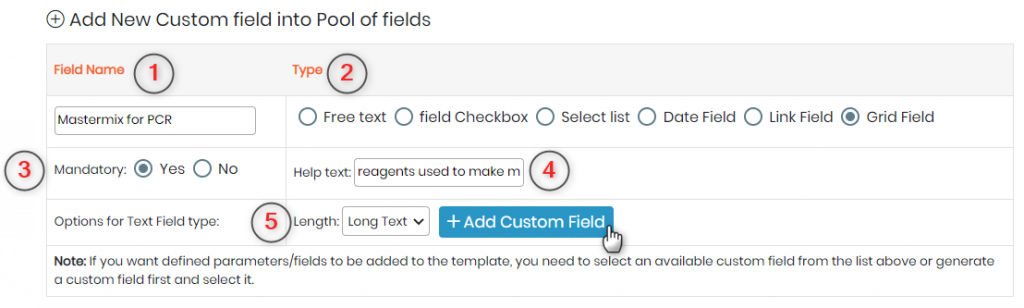
SHËNIM : Superadmin dhe PI (Personal Investigator) mund të shtojnë fusha të personalizuara së bashku me PI. Nëse nuk ka PI të përcaktuar, asnjë nivel tjetër i përdoruesit (përveç superadmin) nuk mund të shtojë fusha të personalizuara.
- 1. Shtoni emrin në fushë
- 2. Përcaktoni llojin e fushës. Kjo do të thotë që nëse dëshironi që fusha juaj e personalizuar brenda shabllonit të faqes të jetë a
- Një tekst falas (ku mund të shkruani atë që dëshironi)
- Një kuti zgjedhjeje (për të shënuar hapin të përfunduar)
– Një listë e përzgjedhur (opsione të shumta për të zgjedhur)
– Një fushë e datës; (për të shtuar datën)
– Një fushë lidhjeje (nga ku mund të lidhni regjistrimin LabCollector)
– Një fushë rrjeti (ku mund të krijoni një tabelë). Lloji i fushës së rrjetit lejon krijimin e një tabele me dy kolona që mund ta plotësoni me vlerat e zgjedhjes suaj. - 3. Ju mund të zgjidhni nëse fusha juaj e personalizuar është një opsion i detyrueshëm për një përdorues për të plotësuar apo jo. Ky funksion siguron që informacioni i kërkuar duhet të plotësohet. Për të ndihmuar kolegët tuaj të kuptojnë kërkesat e të dhënave, përdorni seksionin e tekstit të ndihmës.
- 4. Teksti i ndihmës do t'ju lejojë t'i shpjegoni një përdoruesi pak rreth fushës së personalizuar.
- 5. Ju mund të zgjidhni gjatësinë e fjalëve që mund të shkruani në fushë.
- Pasi të keni mbaruar, mund të klikoni në "Shto fushën e personalizuar".
- Fusha juaj e personalizuar më pas do të jetë e dukshme sipër nën titullin e grupit të fushave.
*Nëse një faqe shabllon në ELN është duke përdorur fushën e personalizuar, atëherë ajo do të shfaqet nën seksionin "shaboni duke e përdorur atë".
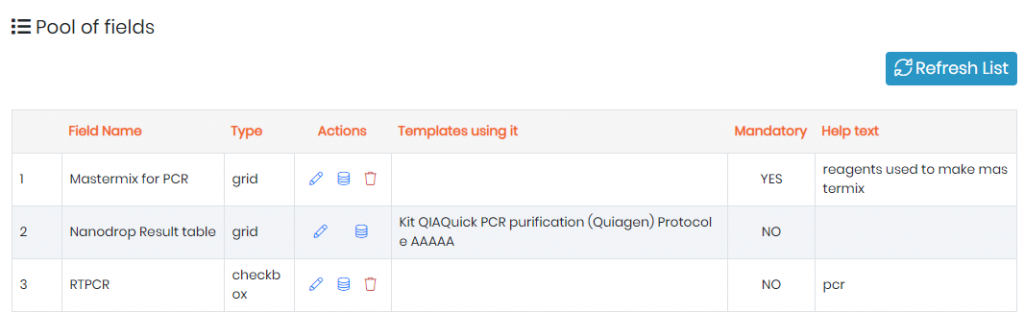
- Në rast se zgjidhni llojin e fushës si "listë përzgjedhëse" ose "kuti kontrolli", atëherë mund të klikoni në
 opsioni për të shtuar listën e vlerave. Për shembull, si më poshtë për përzierjen master PCR që kemi shtuar:
opsioni për të shtuar listën e vlerave. Për shembull, si më poshtë për përzierjen master PCR që kemi shtuar:
*Për të shtuar vlerën shkruani në kutinë bosh dhe klikoni në opsionin “Përditëso vlerat”, kjo do t'ju kursejë çdo vlerë të krijuar.
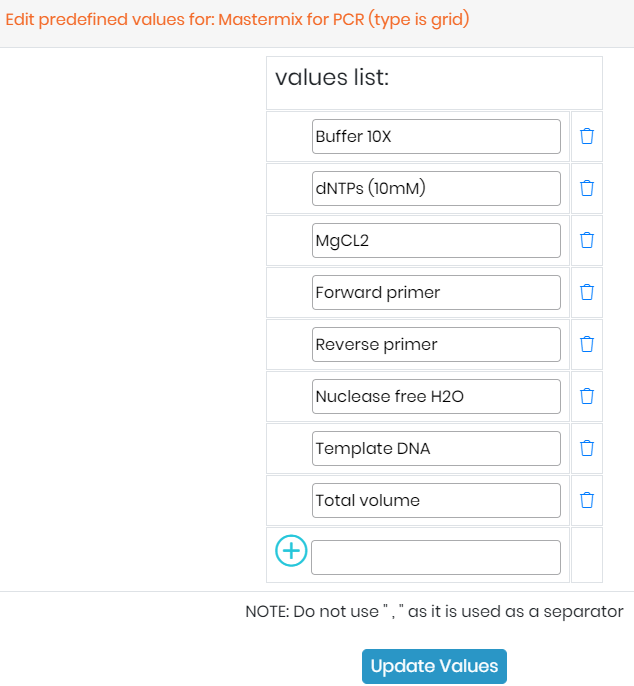
- Në mënyrë të ngjashme mund të krijoni aq fusha doganore sa do të kërkohen në shabllonin e faqes tuaj.
![]()
2. Krijo një shabllon faqeje
- Për të krijuar një shabllon për një faqe, shkoni te ELN SHTONI NË -> ADMIN -> SHEMBULL -> SHIKO / EDIT MOBILIN.
- Për të shtuar një shabllon të ri, klikoni mbi
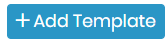
- Do të shihni faqen më poshtë
(*Ne kemi plotësuar tashmë opsionin për një eksperiment RTPCR pas një rrëzimi të siRNA.)
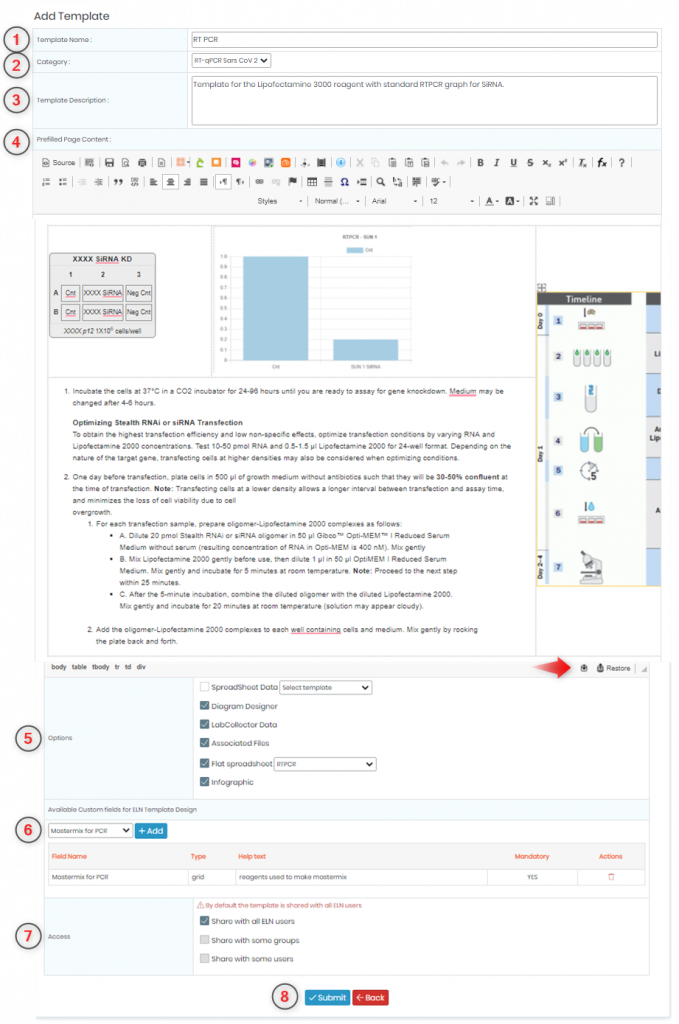
- 1. Ju mund të shtoni emrin e shabllonit të kërkuar.
2. Mund të shtoni kategorinë për faqen e shabllonit. Për shembull, një eksperiment i veçantë mund të kërkojë nëneksperimente të ndryshme dhe ju mund t'i vendosni të gjitha në një kategori. Kjo do t'ju ndihmojë të gjeni më shpejt shabllonin tuaj ndërsa caktoni faqet me shabllonin. Për të krijuar një kategori, shkoni te ELN SHTONI NË -> ADMIN -> SHEMBULL -> SHIKO / EDIT MOBILIN.
– Më pas klikoni në opsionin e kategorive:
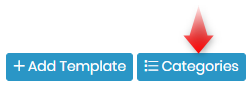
– Shkruani emrin e kategorisë dhe klikoni në opsionin “Përditëso vlerat”.
*Kategoritë që përdoren do të shfaqin një ikonë "kyç" që do të thotë se ato nuk mund të fshihen. Kategoritë që nuk janë në përdorim mund të fshihen me ikonën "koshi i plehrave".
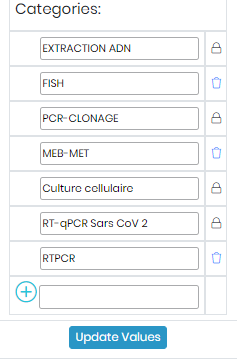
- 3. Këtu mund të shtoni përshkrimin e shabllonit nëse dëshironi.
- 4. Këtu mund të shtoni përmbajtjen e faqes që do të jetë si parazgjedhje e pranishme kur caktoni një faqe në shabllon.
* Të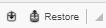 opsioni ju lejon të kryeni një kopje rezervë të juaj ELN faqe dhe shkarkoni kopjen rezervë të faqes.
opsioni ju lejon të kryeni një kopje rezervë të juaj ELN faqe dhe shkarkoni kopjen rezervë të faqes. - 5. Ju mund të zgjidhni se cilat opsione ju nevojiten në shabllonin tuaj.
– Për shembull, si opsioni i fletës excel ose dizajnerit të diagramit, skedarët e lidhur për të bashkangjitur çdo skedar (pdf, word, etj) që ju nevojitet.
– *Mund të zgjidhni gjithashtu shabllonin e përgatitur paraprakisht për fletët e excel (të dhënat e fletëllogaritjes dhe fletëllogaritëse Flat).
– Këtu mund të shtoni grafikë të parapërgatitur në mënyrë që thjesht të ndryshoni vlerat në varësi të eksperimentit.
– Në këtë mënyrë të gjitha të dhënat tuaja në të gjithë ju ELN me të jetë homogjene dhe e standardizuar. - 6. Këtu mund të shtoni fushat e personalizuara që keni krijuar në seksionin 1 më lart.
– Nga lista rënëse, do të mund të shihni listën e fushave të personalizuara.
– Mund të zgjidhni fushën e personalizuar që ju nevojitet dhe të klikoni në opsionin “+Shto”. - 7. Ky opsion do t'ju lejojë të përshtatni të drejtat e aksesit të shabllonit të faqes.
– Mund ta ndani shabllonin tuaj me të gjithë ELN përdoruesit ose me disa grupe ose me të njëjtët përdorues.
* grupet janë krijuar në LabCollector dhe ato mund të përdoren në ELN shtoni në.
*Mund të krijoni një grup dhe të përcaktoni cilësimet e tij të aksesit LABCOLLECTOR FAQE -> ADMIN -> MENAXHON POLITIKAT E GRUPIT
*Më pas mund të shtoni përdorues në grupin e paracaktuar duke shkuar te LABCOLLECTOR FAQE -> ADMIN -> MENAXHO PËRDORËSIT -> LISTA E PËRDORËSVE AKTIV -> POLITIKA E GRUPIT - 8. Pasi të keni përfunduar krijimin/redaktimin e shabllonit, klikoni në opsionin “Dërgo”.
- Do të ridrejtoheni në faqen e shabllonit ku do të keni mundësi të shihni bibliotekën tuaj të shabllonit dhe të kërkoni shabllonin duke përdorur opsione si kategoria ose emri ose përdoruesi, etj.
- Shablloni i parë në listë është shablloni i paracaktuar, si parazgjedhje, është një shabllon bosh me opsionet e faqes të aktivizuara, mund ta ndryshoni këtë duke redaktuar këtë shabllon.
- Në të njëjtën faqe, ju keni gjithashtu informacionin e versionit për çdo shabllon nën seksionin "Versioni".
- Ju do të jeni në gjendje të shihni veprimet që mund të kryeni në shabllonin tuaj:
-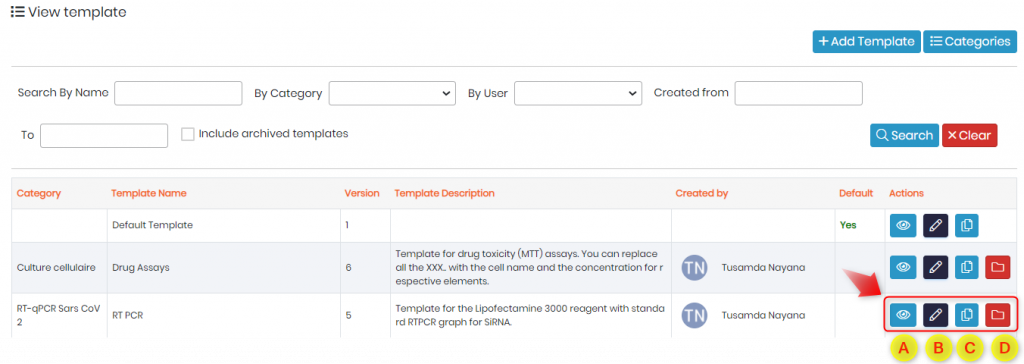
- A. Këtu mund të shikoni shabllonin.
- B. Këtu mund të modifikoni shabllonin.
- C. këtu mund të kopjoni shabllonin.
- D. këtu mund të arkivoni shabllonin.
*Mos harroni se nuk mund ta fshini shabllonin dhe mund t'i arkivoni vetëm ato.
![]()
3. Aplikimi i shabllonit në faqe
- Për të aplikuar shabllonin në një faqe, zgjidhni ose krijoni librin / projektin dhe eksperimentin që ju nevojitet.
- Kur ta bëni këtë, dritarja kërcyese "Shto eksperiment të ri do t'ju kërkojë të zgjidhni modelin e rrjedhës së punës.
Për shembull. si më poshtë: -
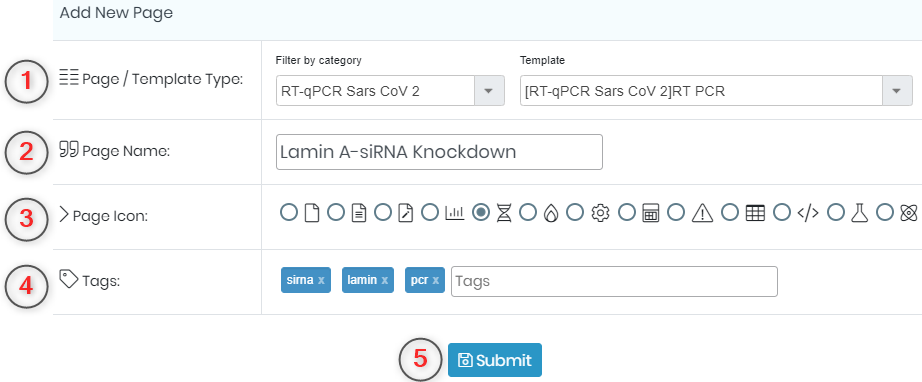
- 1. Ju mund të zgjidhni shabllonin e faqes nga këtu sipas kategorisë.
- 2. Ju mund t'i jepni një emër faqes.
- 3. Ju mund të zgjidhni një ikonë për faqen tuaj nëse dëshironi.
- 4. Ju mund të përcaktoni etiketat për ta bërë më të lehtë kërkimin e faqes në të ardhmen.
- 5. Pasi të keni mbaruar, klikoni në opsionin e dorëzimit.
- Faqja juaj do të ketë shabllonin që keni zgjedhur.
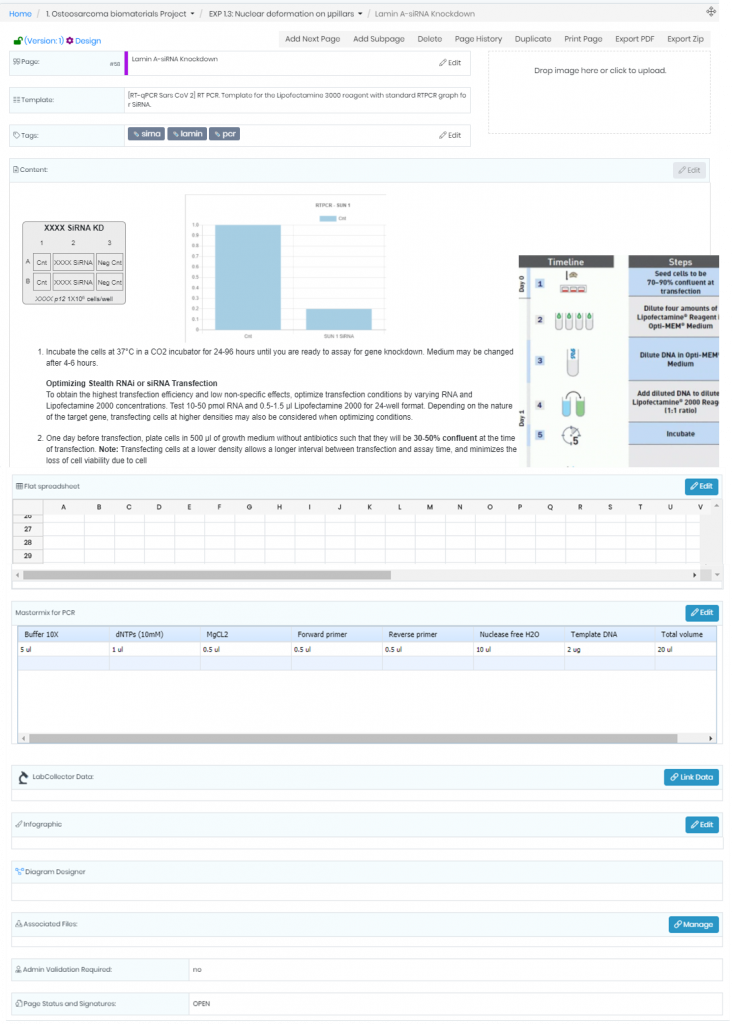
- Ju do të jeni në gjendje të shihni fushën e personalizuar që keni krijuar në seksionin 1, ku kur klikoni në modifikim mund ta modifikoni fushën.
– Meqenëse lloji i fushës ishte rrjetë, do të mund të shtoni rreshta poshtë titullit të përcaktuar të rrjetit (buffer, dNTP, etj) dhe të shtoni vlerat sipas nevojës.
*Ne kemi shtuar tashmë disa vlera në imazhin e mësipërm vetëm për të treguar një shembull.
Temat e ndërlidhura:
- lexoni tonë manual në LabCollector.
- Kontrolloni KB-në tonë në ELN workflow.
- Lexo më shumë mbi si të krijoni libër, eksperiment dhe faqe
- Lexo më shumë mbi si LabCollector ndërfaqja duket si.



